유사성 보고서 보기
유사성 점수는 Turnitin 데이터베이스와 일치하는 콘텐츠의 비율을 백분율로 나타낸 것입니다. 이 점수는 보고서에 표절한 콘텐츠가 포함되었는지 여부를 평가하는 것이 아닙니다. 유사성 보고서는 제출된 과제에서 일치하는 텍스트 또는 유사한 텍스트를 찾는 데 사용됩니다.
유사성 일치 보기
- 일치 개요에는 보고서에서 찾은 모든 일치하는 텍스트가 분류되어 표시됩니다. 일치 개요를 보려면 유사성 도구 모음에서 빨간색 유사성 점수를 클릭합니다. 그러면 보고서에 일치하는 모든 텍스트가 하이라트 표시됩니다.
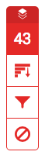
- 일치하는 모든 텍스트가 일치 개요 사이드 패널에 내림차순으로 표시됩니다.
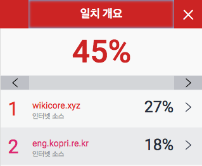
- 일치하는 각 텍스트를 보다 자세히 보려면 각 백분율 오른쪽에 있는 화살표를 클릭합니다.
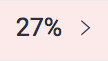
- 각 유사성 일치에 대해 식별된 모든 출처가 일치 분류에 표시됩니다. 보고서 자체에서 출처를 보려면 일치 분류의 소스를 클릭합니다.
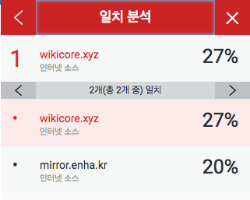
- 일치하는 것으로 확인된 텍스트를 보여 주는 출처 자료가 보고서에 표시됩니다. 전체 출처를 읽으려면 상자 오른쪽 위에서 책 아이콘을 클릭합니다. 하이라이트 표시된 텍스트 왼쪽에 있는 빨간색 플래그를 클릭하면 보고서에서도 이 출처 상자에 액세스할 수 있습니다.
출처 상자에서 왼쪽 또는 오른쪽 화살표를 클릭하여 해당 출처로 이동합니다.
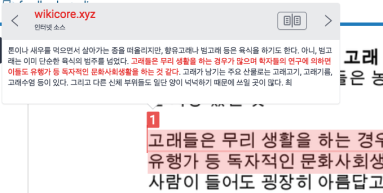
- 빨간색으로 표시된 모든 일치 텍스트의 출처는 전체 출처 자료 사이드 패널에서 볼 수 있습니다.
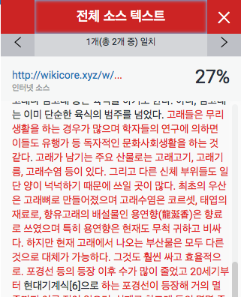
일치를 확인한 웹 사이트에 액세스하려면 출처 상자 또는 사이드 패널에서 출처 하이퍼링크를 클릭합니다.
소스 보기
모든 출처 사이드 패널에 모든 소스가 표시되고 가장 높은 순서에서 낮은 순서로 정렬됩니다. 해당 출처를 클릭하면 보고서에서 일치하는 출처가 표시됩니다. 페이지 상단의 탐색 모음에서 출처를 볼 수 있습니다.
- 모든 출처를 보려면 유사성 도구 모음에서 빨간색 모든 소스 아이콘을 클릭합니다.
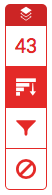
- 모든 출처가 모든 출처 사이드 패널 안에 표시됩니다. 출처 목록이 내림차순으로 표시됩니다.
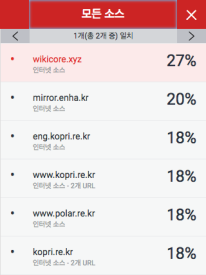
- 선택한 출처 안에서 일치하는 각 텍스트를 보려면 모든 출처 사이드 패널의 상단에 있는 탐색 화살표를 사용합니다.
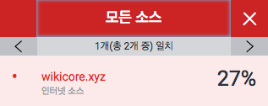
유사성 보고서 필터링
텍스트 유형으로 제외 사항 만들기
- 유사성 도구 모음에서 빨간색 필터 아이콘을 클릭합니다.
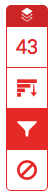
- 필터 및 설정 사이드 패널에서 확인란을 사용하여 유사성 보고서에서 서지 목록 및 인용 제외 사항을 만듭니다.
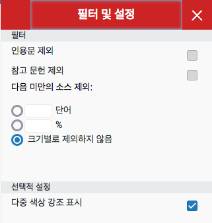
- 변경 사항 적용을 클릭하여 이 변경 사항을 확인합니다. 그러면 제외 사항을 포함하는 유사성 보고서가 다시 생성됩니다.

숫자로 제외 사항 만들기
- 유사성 도구 모음에서 빨간색 필터 아이콘을 클릭합니다.
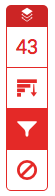
- 필터 및 설정 사이드 패널에서 라디오 및 텍스트 상자를 사용하여 보고서 제외 사항을 만듭니다. 기입한 특정 단어 수 또는 특정 단어 비율보다 작은 출처는 제외할 수 있습니다.
예를 들어 5개 단어로 필터링하면 일치하는 단어의 누적된 수가 5개 단어 미만인 모든 출처가 제외됩니다.
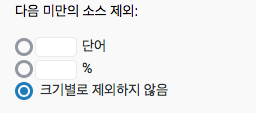
- 변경 사항 적용을 클릭하여 이 변경 사항을 확인합니다. 그러면 제외 사항을 포함하는 유사성 보고서가 다시 생성됩니다.

유사성 보고서 멀티 컬러 하이라이팅
- 유사성 보고서에 멀티 컬러 하이라이팅을 적용하려면 유사성 도구 모음에서 빨간색 필터 아이콘을 클릭합니다.
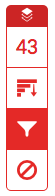
- 필터 및 설정 사이드 패널에서 멀티 컬러 하이라이팅 확인란을 사용하여 유사성 보고서의 여러 색상 하이라이트을 켜고 끕니다.
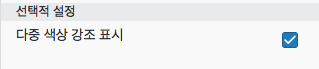
- 이제 보고서의 유사성 일치를 다른 색상과 숫자로 표시할 수 있습니다.
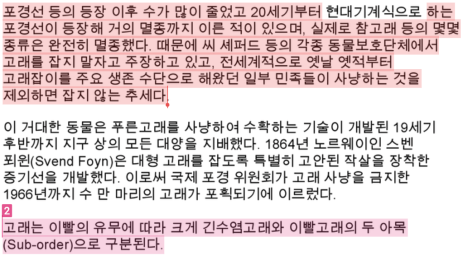
새 유사성 보고서 생성
Turnitin 데이터베이스(웹 사이트, 논문 또는 다른 학생의 보고서)에 보고서의 유사성 점수에 영향을 미치는 콘텐츠가 추가되었을 수 있다고 생각되는 경우 필터 및 설정 패널에서 새로운 유사성 보고서를 생성할 수 있습니다.
- 유사성 도구 모음에서 빨간색 필터 아이콘을 클릭합니다.
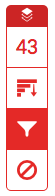
- 필터 및 설정 사이드 패널에서 새로운 보고서 버튼을 클릭하여 생성합니다.

- 확인을 클릭하여 새로운 보고서를 생성하고 이전 보고서를 재정의하거나 취소를 클릭하여 중단합니다.
새로운 콘텐츠가 데이터베이스에 추가되었다고 생각할 만한 이유가 있을 때만 새로운 보고서를 생성하는 것이 좋습니다.
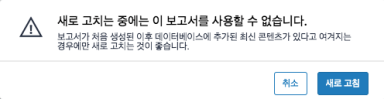
소스 제외
일치 개요를 통한 소스 제외
- 일치 개요 사이드 패널을 사용하여 유사성 보고서에서 출처를 제외하려면 유사성 도구 모음에서 빨간색 숫자로 표시된 유사성 점수를 클릭합니다. 유사성 레이어가 비활성 상태인 경우 점수를 클릭하면 활성화되고 보고서상의 모든 일치가 강조 표시됩니다.
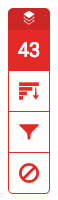
- 모든 일치하는 텍스트가 일치 개요 사이드 패널 안에 표시됩니다.
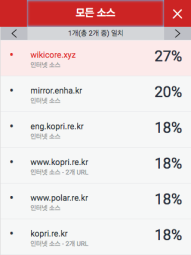
- 일치하는 각 텍스트를 보다 자세히 보고 특정 출처를 제외려면 해당하는 유사성 백분율 오른쪽에 있는 화살표를 클릭합니다.
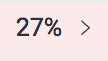
- 일치 분류 사이드 패널의 하단에서 출처 제외 버튼을 클릭합니다.

- 확인란을 사용하여 보고서의 유사성 보고서에서 제외할 출처를 선택하고 빨간색 제외 버튼을 클릭합니다.
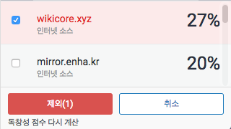
- 제외(x) 버튼을 클릭하면 유사성 점수가 다시 계산됩니다.
모든 소스를 통한 소스 제외
- 모든 출처 사이드 패널을 사용하여 유사성 보고서에서 출처를 제외하려면 유사성 도구 모음에서 그래프 아이콘을 클릭합니다. 유사성 레이어가 비활성 상태인 경우 아이콘을 클릭하면 활성화되고 보고서상의 모든 일치가 강조 표시됩니다.
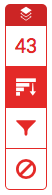
- 모든 출처 사이드 패널의 하단에서 출처 제외 버튼을 클릭합니다.

- 확인란을 사용하여 유사성 보고서에서 제외할 출처를 선택합니다.
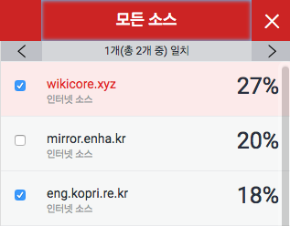
- 모든 출처 사이드 패널의 하단에서 빨간색 제외(x) 버튼을 클릭합니다. 버튼을 클릭하면 제외하려고 선택한 출처의 수가 표시됩니다. 또는 취소 버튼을 클릭하여 선택 사항을 취소합니다.

제외(x) 버튼을 클릭하면 유사성 점수가 다시 계산됩니다.
제외된 소스 보기
- 유사성 도구 모음에서 빨간색 제외 아이콘을 클릭합니다.
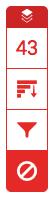
-
2a. 유사성 보고서에서 제외한 출처가 없는 경우 제외된 출처 사이드 패널에 이 보고서에 대해 제외된 출처가 없습니다.라는 메시지가 표시됩니다.
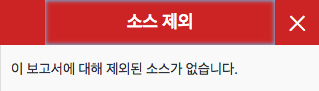
2b. 유사성 보고서에서 제외한 출처가 있는 경우 제외된 출처 사이드 패널에서 제외된 출처의 목록을 찾을 수 있습니다.
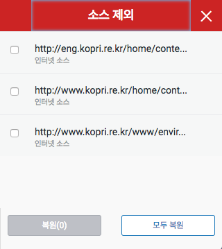
-
3a. 제외된 출처의 일부만 복원하려면 확인란을 사용하여 해당하는 출처를 선택합니다. 복원 버튼을 클릭하여 계속합니다.
3b. 목록의 모든 제외된 출처를 복원하려면 모두 복원 버튼을 클릭합니다.
복원된 항목을 표시하기 위해 유사성 보고서를 새로 고칠 필요는 없습니다.
 This work is licensed under a Creative Commons Attribution-NonCommercial 4.0 International License
This work is licensed under a Creative Commons Attribution-NonCommercial 4.0 International License